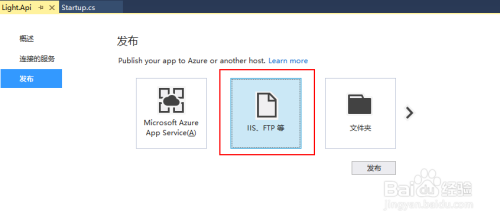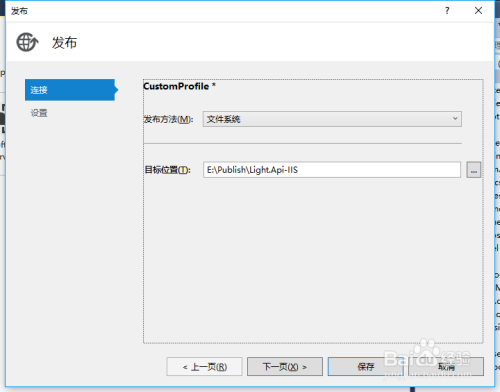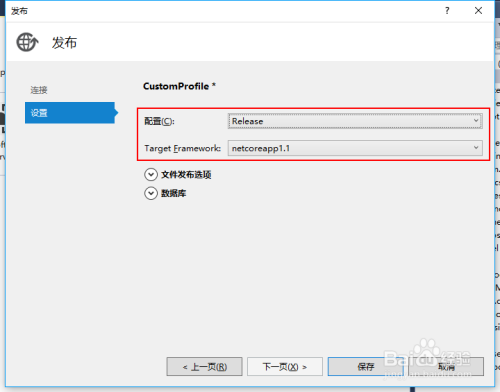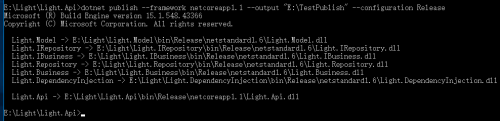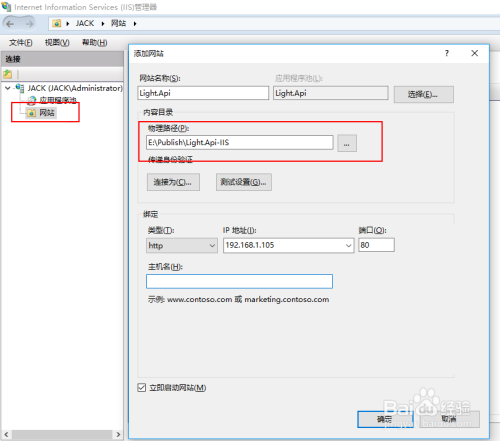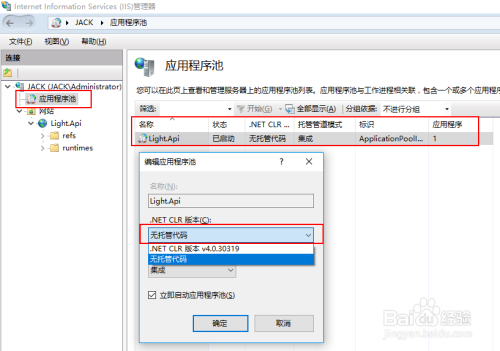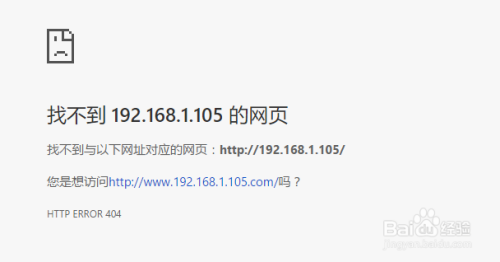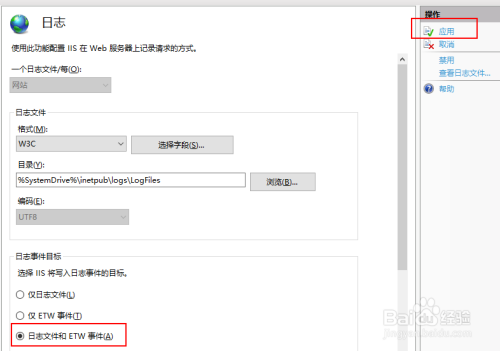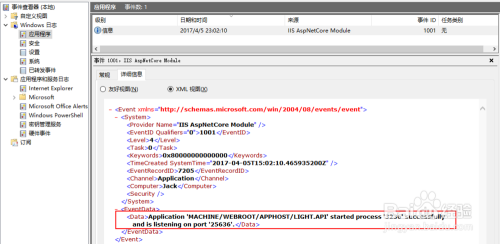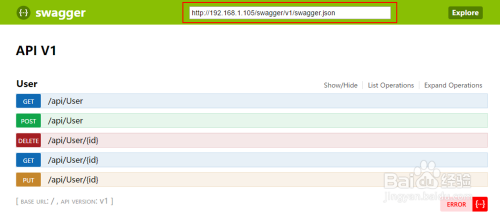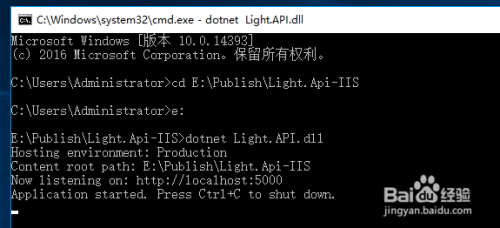发布项目
-
1
发布一个建好的ASP.NET Core API项目,然后选择IIS,新建一>项发布配置,如下图所示:
-
2
发布方法选择文件系统,然后设置一个发布路径,如下图所示:
-
3
配置文件可以根据你线上、线下的环境进行选择,因为是基于.NET Core,所以目标框架为netcoreapp1.1,然后保存发布即可,如下图所示:
-
4
当然我们还可以基于CLI的Publish命令进行发布,只需切换到Light.API根目录下,输入以下命令即可:
dotnet publish --framework netcoreapp1.1 --output "E:\Publish" --configuration Release
framework表示目标框架,output表示要发布到的目录文件夹,configuration表示配置文件,等同于和上面我们通过管理器来发布的操作,如下图所示:
END
在IIS中添加网站
-
添加一个网站,设置一下名称,并将路径指向你刚才发布的文件夹,然后启动网站即可,如下图所示:
-
设置应用程序池的.NET CLR版本为“无托管代码”,因为IIS是作为一个反向代理的角色,并不需要它来托管代码,如下图所示:
-
OK,大功告成,浏览一下我们的网站,如下图所示:
此时我的内心是崩溃的,没有任何有用的提示信息,看来只能自己动手查看应用程序的运行日志了
-
设置IIS的日志记录方式为日志文件和ETW事件,如下图所示:
-
重新访问网站,然后打开Windows应用程序日志,你会看到这样一条信息。意思是说你的应用程序已经由PID为3236的进程启动,并且在25636的端口上监听着,如下图所示:
-
我打开任务管理器查看了一下,说的很对。应该是一切正常才对啊,那为啥访问网站是404呢,如下图所示:
-
纠结了半天,原来是因为网站没有自动重定向到/swagger/ui页面,重新访问:http://192.168.1.105/swagger/ui,你会看到熟悉的画面,如下图所示:
-
最后一点,其实你还可以通过CLI来运行你发布的程序,切换到你发布文件夹下,输入以下命令:
dotnet Light.API.dll
看到这个提示,那么说明你成功了,试着访问一下:http://localhost:5000/swagger/ui,如下图所示:
-
而此时你再回过头来看任务管理器,那么就会又多了一个dotnet的进程,如下图所示: